Windows7是現(xiàn)在最為流行的操作系統(tǒng),市面上一半以上的電腦安裝Windows7系統(tǒng),Windows7 ghost系統(tǒng)安裝簡(jiǎn)單快速,受到很多電腦新手的歡迎,Windows7ghost可以解壓一鍵安裝,也可以U盤(pán)安裝,如果電腦可以正常使用,可以直接硬盤(pán)解壓安裝,下面 小編跟大家分享Windows7ghost安裝教程。
安裝須知:
1、如果當(dāng)前系統(tǒng)可以正常啟動(dòng),直接解壓安裝,如果系統(tǒng)無(wú)法啟動(dòng),需要通過(guò)U盤(pán)安裝
2、安裝Windows7ghost系統(tǒng)前記得備份好C盤(pán)和桌面的文件
相關(guān)教程:
軟碟通U盤(pán)安裝ghost系統(tǒng)方法
安裝準(zhǔn)備:
1、系統(tǒng)iso文件下載:html' target='_blank'>windows7免激活安裝版
2、解壓工具:WinRAR或好壓等等
方法一、U盤(pán)安裝方法:ghost文件怎么用u盤(pán)安裝
方法二、windows7 ghost系統(tǒng)安裝步驟 解壓安裝方法
1、將下載完的Windows7 ghost系統(tǒng)iso壓縮包文件下載到C盤(pán)之外的分區(qū),比如下載到F盤(pán),右鍵使用WinRAR等工具解壓到當(dāng)前文件夾或指定文件夾,不能解壓到C盤(pán)和桌面,否則無(wú)法安裝;
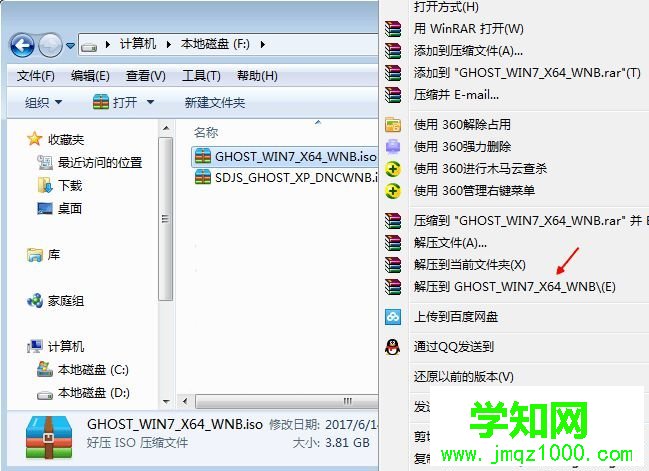
2、彈出對(duì)話框,執(zhí)行windows7ghost系統(tǒng)iso壓縮包解壓過(guò)程,需要等待幾分鐘;
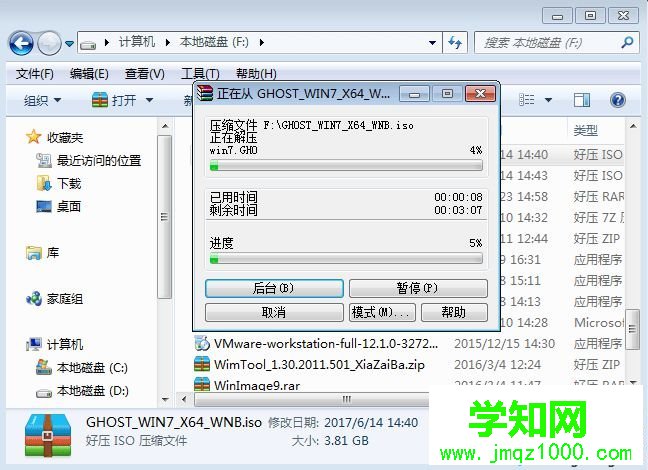
3、解壓之后,我們打開(kāi)安裝目錄,找到【安裝系統(tǒng).exe】程序;
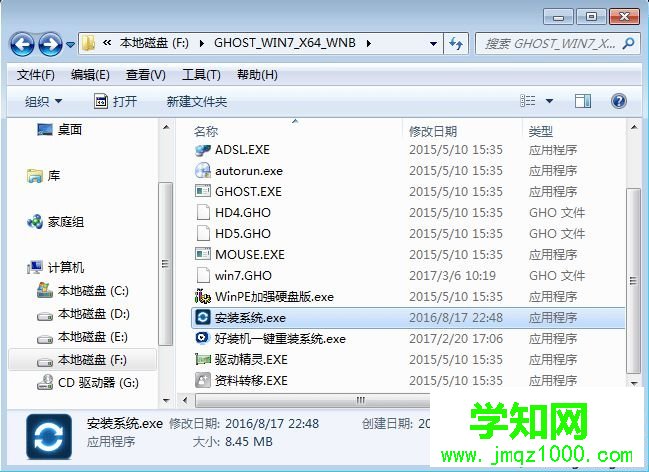
4、雙擊【安裝系統(tǒng).exe】打開(kāi)這個(gè)安裝界面,選擇【還原系統(tǒng)】,映像文件路徑選擇win7.gho文件,勾選要安裝的位置C盤(pán),如果不是顯示C盤(pán),要根據(jù)卷標(biāo)或容量來(lái)判斷C盤(pán),再勾選【執(zhí)行完成后重啟】,最后點(diǎn)擊【執(zhí)行】;
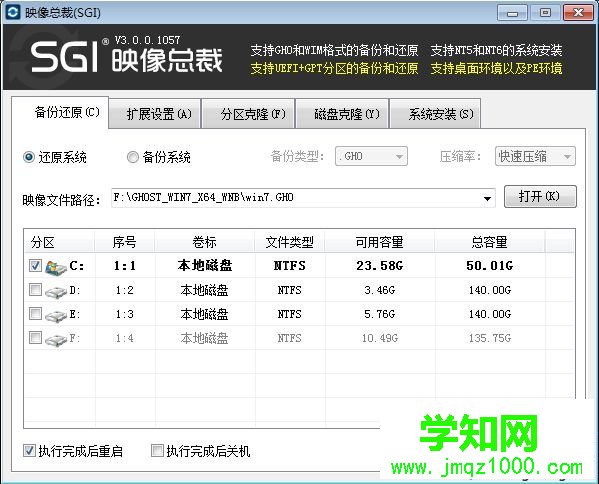
5、彈出提示框,提示映像文件即將還原到分區(qū)C,點(diǎn)擊確定繼續(xù);
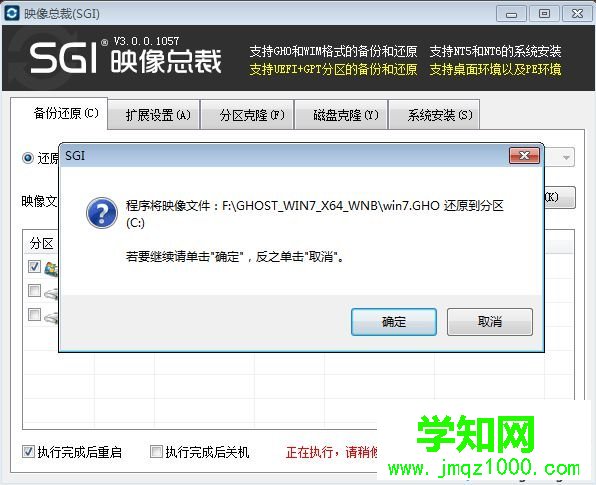
6、這時(shí)候電腦會(huì)重啟,進(jìn)入到這個(gè)界面,默認(rèn)選擇SysCeo Recovery項(xiàng)啟動(dòng);
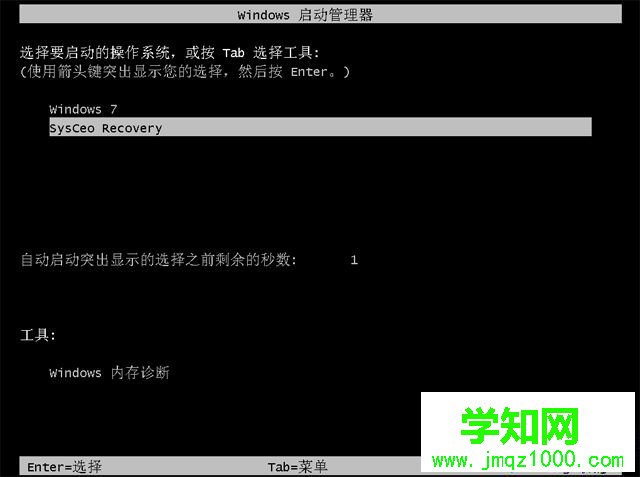
7、啟動(dòng)進(jìn)入這個(gè)界面,執(zhí)行C盤(pán)格式化以及windows7ghost系統(tǒng)安裝到C盤(pán)的過(guò)程,需要等待3-5分鐘;
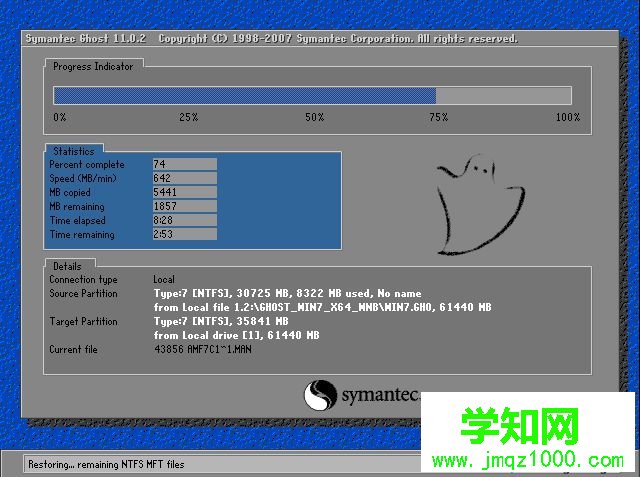
8、上述執(zhí)行完成后會(huì)自動(dòng)重啟,進(jìn)入這個(gè)界面,執(zhí)行windows7ghost系統(tǒng)設(shè)置和配置過(guò)程;

9、整個(gè)安裝過(guò)程5-10分鐘,最后啟動(dòng)進(jìn)入全新windows7系統(tǒng)桌面,系統(tǒng)就安裝完成了。

以上就是windows7 ghost系統(tǒng)安裝步驟,直接硬盤(pán)解壓安裝非常簡(jiǎn)單,幾乎是一鍵安裝,如果電腦不能正常啟動(dòng),需要用U盤(pán)安裝。
相關(guān)教程:windows7系統(tǒng)封裝教程windows7系統(tǒng)ghostghost xp 安裝步驟鄭重聲明:本文版權(quán)歸原作者所有,轉(zhuǎn)載文章僅為傳播更多信息之目的,如作者信息標(biāo)記有誤,請(qǐng)第一時(shí)間聯(lián)系我們修改或刪除,多謝。
新聞熱點(diǎn)
疑難解答
圖片精選